Pasos para crear preguntas de escala Likert
- Ve a forms.google.com.
- Abre un formulario existente o crea uno nuevo.
- Asigna un título y una descripción a tu formulario.
- Cambia el tipo de la primera pregunta a Cuadrícula de opción múltiple o Escala lineal.
- Para Cuadrícula de opción múltiple, utiliza las secciones Filas o Columnas.
- Personaliza el diseño de tu formulario.
- Comparte tu formulario haciendo clic en el botón Enviar.
Tutorial interactivo paso a paso
Las preguntas de varias opciones y de respuesta corta pueden ser los tipos de preguntas más comunes en una encuesta, pero no siempre te brindan una comprensión clara de los pensamientos y opiniones de tus encuestados.
Si deseas ofrecer a los encuestados la oportunidad de calificar la intensidad de sus sentimientos o actitudes, considera agregar una escala Likert a tu encuesta. Sigue leyendo para aprender cómo usar la función de escala Likert en Formularios de Google.
¿Qué es una escala Likert?
Una escala Likert es una pregunta que mide opiniones y percepciones haciendo que los encuestados proporcionen una respuesta que corresponda a un rango numérico. Aunque el número de puntos en tu escala Likert no está fijado, debes usar un número impar de puntos si deseas incluir una opción “neutral” o “ni de acuerdo ni en desacuerdo”.
Una escala más corta significa que hay menos distinción de un punto a otro, lo que puede ser más sencillo para que tus encuestados respondan, pero podría no capturar el nivel de detalle o matiz que buscas. Mientras tanto, una escala más larga significa que hay más variación en las respuestas, pero el aumento de opciones podría abrumar a los encuestados.
Las escalas Likert suelen incluir una escala de cinco o siete puntos, donde los dos extremos de la escala representan opiniones opuestas y el número central representa la neutralidad. Una de las formas más comunes de usar una escala Likert de cinco puntos es preguntando a los encuestados cuánto están de acuerdo o en desacuerdo con una afirmación particular, con sus posibles respuestas incluyendo
- Totalmente en desacuerdo
- Algo en desacuerdo
- Ni de acuerdo ni en desacuerdo
- Algo de acuerdo
- Totalmente de acuerdo
Beneficios de usar una escala Likert en tu encuesta
Un beneficio importante de usar una escala Likert en tu encuesta es su facilidad de uso. Incluso si los encuestados no están familiarizados con ellas, las escalas Likert son intuitivas y les dan a los usuarios la libertad de expresar sus opiniones de una manera equilibrada e imparcial.
A diferencia de algunos tipos de preguntas, como las respuestas cortas, los resultados de una escala Likert son cuantificables, lo que significa que pueden usarse en análisis estadísticos. Dependiendo del propósito de tu encuesta, el análisis estadístico puede ayudarte a identificar patrones y tendencias, medir promedios y probar hipótesis.
Cómo crear una escala Likert en Formularios de Google
Usar la función de escala Likert en Formularios de Google puede parecer complicado, pero esta guía paso a paso te llevará por el proceso:
- Ve a forms.google.com.
- Abre un formulario existente o crea uno nuevo haciendo clic en el icono +.
- Asigna un título y una descripción a tu formulario.
- Cambia el tipo de la primera pregunta a Cuadrícula de varias opciones (para múltiples preguntas) o Escala lineal (para una sola pregunta).
- Para Cuadrícula de varias opciones, utiliza la sección de Filas para ingresar cada pregunta que deseas hacer y la sección de Columnas para ingresar tus opciones de escala Likert. Activa el interruptor de Requerir una respuesta en cada fila si no quieres permitir que los encuestados omitan preguntas.
Para la Escala lineal, escribe tu pregunta, selecciona el número de puntos que deseas incluir en tu escala (que varía de 0 a 10), y etiqueta las opciones. Ten en cuenta que Formularios de Google solo te permite etiquetar los primeros y últimos puntos para este tipo de pregunta, por lo que los encuestados tendrán que inferir las etiquetas para cualquier opción intermedia.
- Personaliza el diseño de tu formulario y añade cualquier pregunta adicional.
- Comparte tu formulario haciendo clic en el botón Enviar en la esquina superior derecha, luego copia el enlace, introduce las direcciones de correo electrónico de los encuestados o consigue un código para incrustarlo en un sitio web.
Consejos para crear un cuestionario de escala Likert efectivo en Formularios de Google
Para aprovechar al máximo tus preguntas de escala Likert, considera los siguientes consejos:
- Determina el número de puntos más apropiado para incluir en la escala. Si estás formulando una pregunta que no requiere una respuesta muy específica — como “¿Qué tan satisfecho estás con este servicio?” — puedes simplificarla e incluir solo tres puntos: satisfecho, neutral o insatisfecho.
Sin embargo, si necesitas una respuesta más precisa y deseas que los encuestados indiquen exactamente qué tan satisfechos están, puedes incluir hasta nueve puntos: completamente satisfecho, muy satisfecho, satisfecho, ligeramente satisfecho, neutral, ligeramente insatisfecho, insatisfecho, muy insatisfecho y completamente insatisfecho.
- Incluye una opción neutral. Aunque no siempre es necesario, considera permitir que los encuestados elijan una postura neutral en lugar de obligarlos a decidirse por un lado de la escala, incluso si esa respuesta no representa completamente sus pensamientos.
- Evita preguntas de doble sentido. Para obtener resultados claros y evitar confundir a los encuestados, mantente alejado de preguntas que abarquen más de un tema. Por ejemplo, “¿Te parece que el nuevo equipo es silencioso y fácil de usar?” es una pregunta de doble sentido, y los encuestados pueden tener diferentes respuestas sobre si el equipo es silencioso versus fácil de usar. En cambio, divide la pregunta en dos preguntas separadas: “¿Te parece que el nuevo equipo es silencioso?” y “¿Te parece que el nuevo equipo es fácil de usar?”
- Elige tus palabras cuidadosamente para evitar sesgos. Ciertas palabras tienen connotaciones específicas. Si formulas las preguntas de manera que una opción parezca más negativa o positiva que la otra, puedes influir en los encuestados.
Por ejemplo, preguntar “¿Apoyas el presupuesto derrochador del consejo de la ciudad?” en lugar de “¿Apoyas el presupuesto del consejo de la ciudad?” podría incentivar a los encuestados a responder de cierta manera, independientemente de cómo realmente se sientan sobre las asignaciones presupuestarias del consejo. Permite que los encuestados lleguen a sus propias conclusiones en lugar de decirles implícitamente cómo deben responder.
Crea tu escala Likert con Jotform
Si la función de escala Likert en Formularios de Google no se adapta a tus necesidades, considera crear tu encuesta utilizando Jotform.
Con el Creador de Formularios de arrastrar y soltar de Jotform, simplemente coloca una escala Likert en tu formulario, ingresa tu pregunta, selecciona un rango de 0 a 21 y etiqueta tus primeros y últimos puntos. Y dado que hay muchas plantillas de encuestas disponibles, puedes crear y difundir tu encuesta en poco tiempo y sin mucho esfuerzo.
Jotform puede hacer más que crear escalas Likert: con extensas opciones de personalización, lógica condicional, informes autogenerados y más, Jotform ofrece la experiencia de creación de formularios de primera sin necesidad de escribir una sola línea de código. Explora todas las características de Jotform hoy.
Foto por Vitaly Gariev en Unsplash


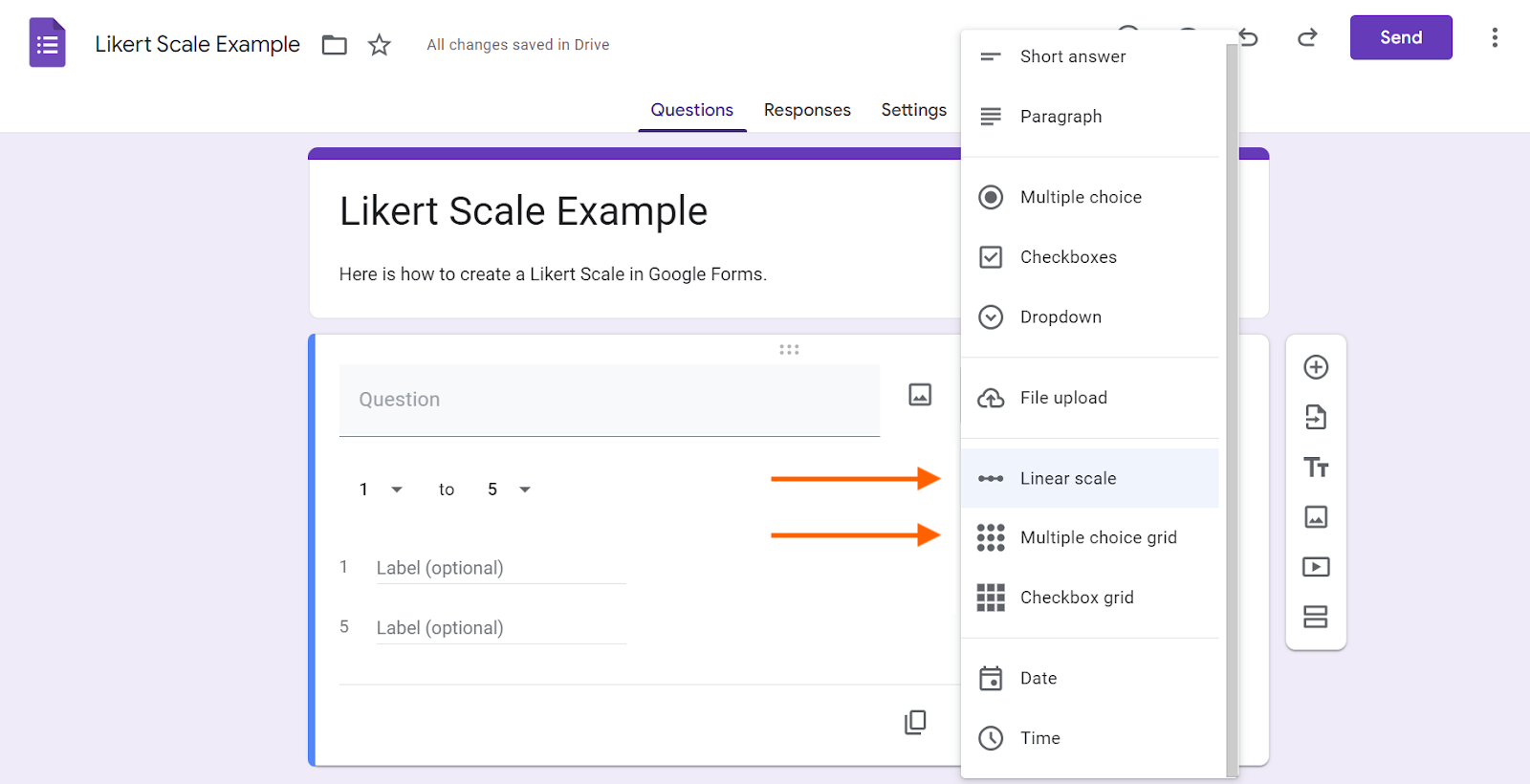

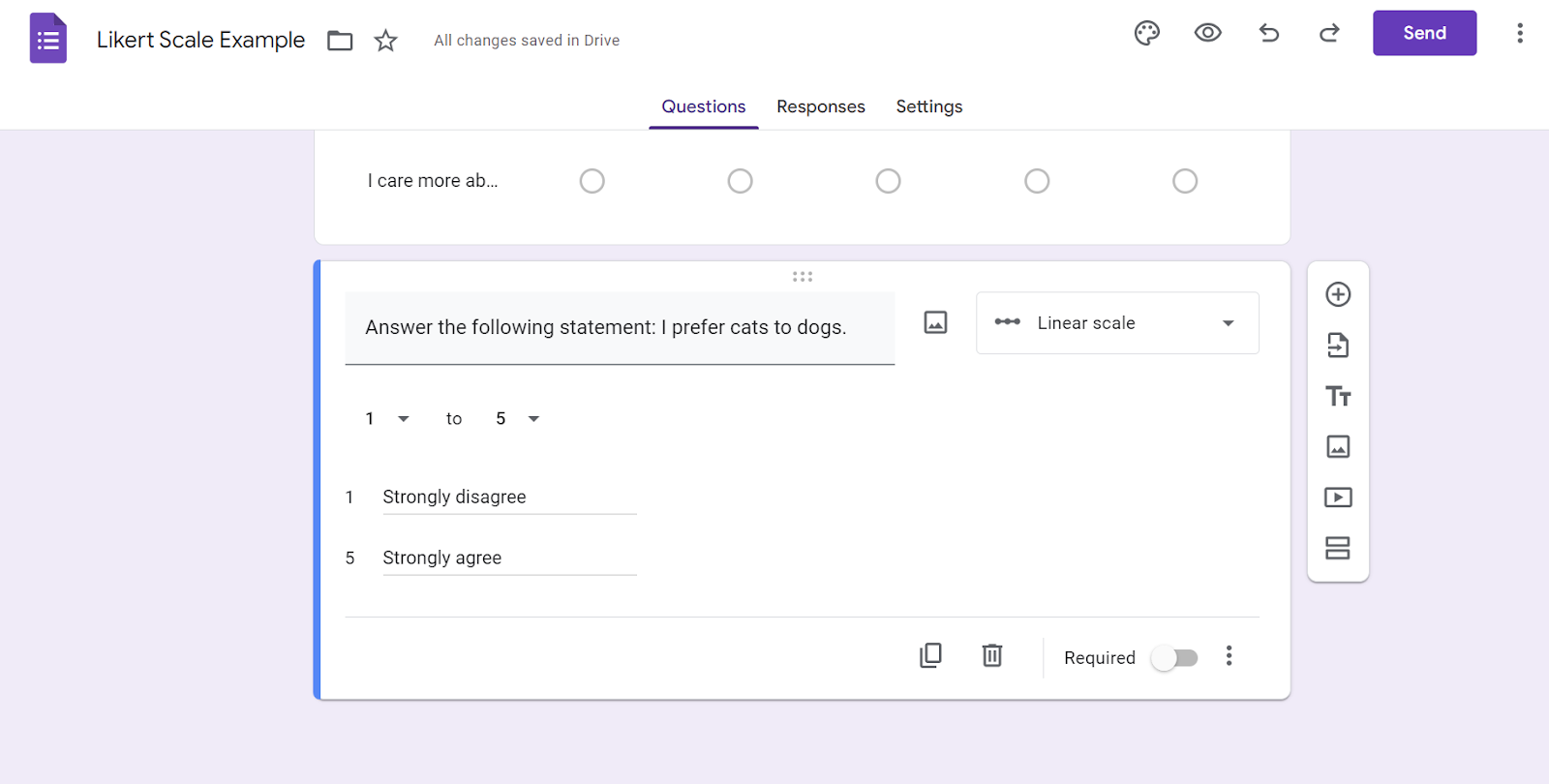
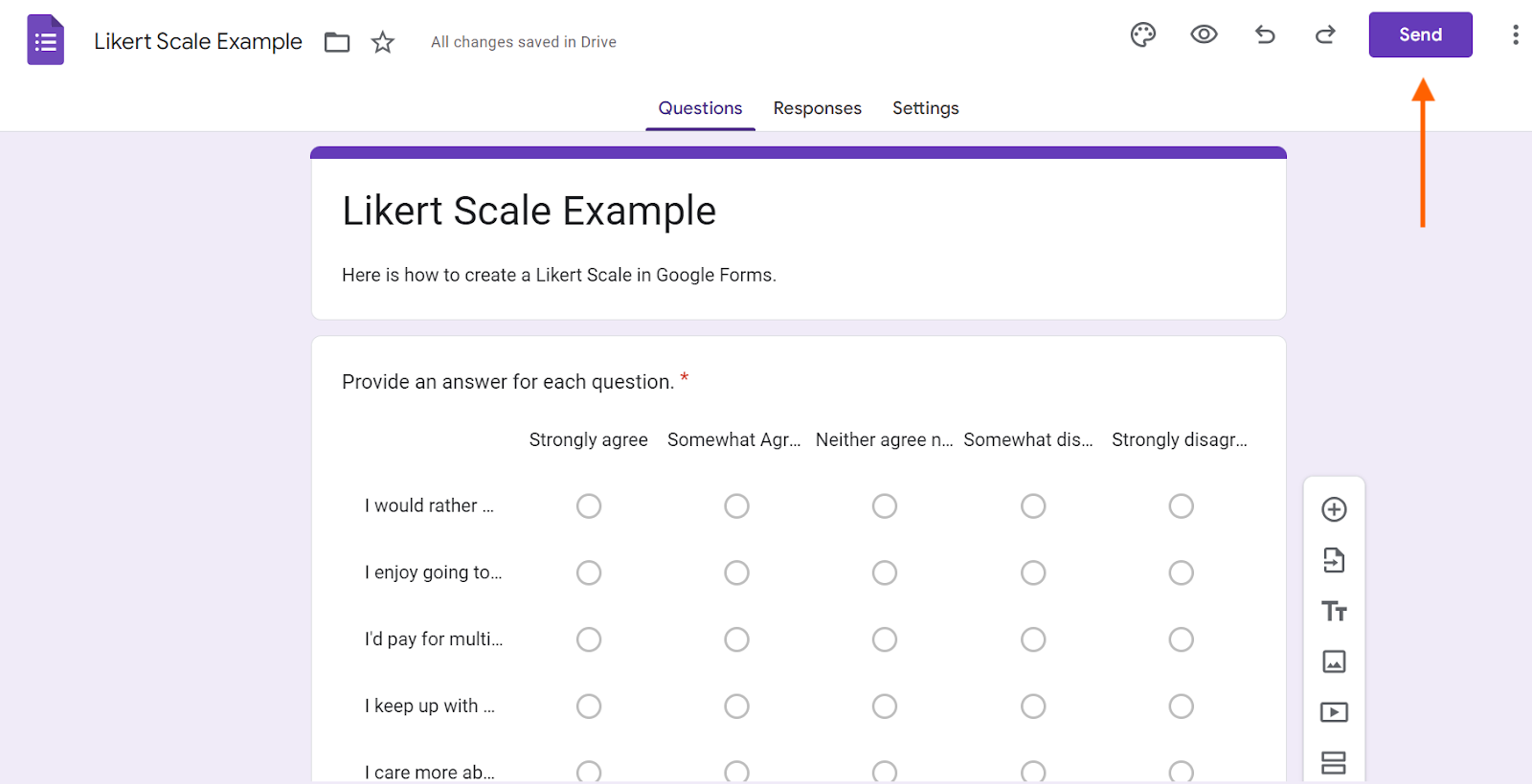












Enviar Comentario: